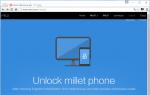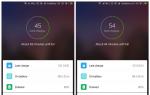Informação importante
Para sua segurança, leia as regras abaixo para o Mi Phone.
Não utilize o seu smartphone nos locais onde está vedado
Não pisque para os lugares onde o sinal da gravata do estilista pode ficar preso no meio, por exemplo, em postos de gasolina desse tipo.
Não dê uma bebida ao seu smartphone.
Use apenas baterias e acessórios originais.
Comece a reparar seu smartphone apenas em centros de serviço autorizados.
Leia atentamente as instruções para escolher os acessórios.
Xiaomi Communications Co., Ltd. e outras filiais da Xiaomi não se responsabilizam por todos e quaisquer acertos e acertos, retirando os não autorizados.
Descarte o produto corretamente! Tsej pristriy não rastreado com outro butovyh vіdkhodami para zakhistu navkolishny meio. Dê yogo para retrabalho.
Respeito!
Іsnuє nebezpeka vibuhu pіd hora de instalação da bateria não original. Descarte as baterias vicárias de acordo com as instruções.
Para escapar dos órgãos deficientes da audição, não ouça música em alto nível de densidade por uma hora próspera.
Temperatura de operação vou adicionar: vіd 0 a 40 °C.
Quando conectado à linha de alimentação elétrica, feche a tomada próxima à tomada; ele pode ser acessado sem interrupção.
Bateria e carregamento
O ícone da bateria no canto superior direito mostra o nível de carga ou a estação de carregamento. Para visualizar as informações do relatório, vá para Segurança > Bateria > Configurações > Indicador de bateria.
Conexão USB
Você pode transferir dados do seu smartphone usando o cabo USB incluído para outros dispositivos. Para qual, selecione o tipo de conexão: somente carga/transferência de arquivos/transferência de fotos.
Fone de ouvido: uma pequena ajuda
Pausar / Iniciar. Clique no botão central.
Pista dianteira. Pressione o botão "Voltar".
Aceitar wicklik. Pressione o botão central para a hora da chamada de entrada.
Terminar a wiki. Pressione o botão central para encerrar a chamada.
Vidhility Viklik. Pressione e pressione o botão central para fazer um som.
* Nas versões restantes do MIUI, as funções dos botões podem ser reconfiguradas.
Funções principais
Programas
Para executar o programa, clique no ícone pop-up.
Pressione o botão "Do home" para ligar a mesa de trabalho.
Para ir para outras mesas de trabalho, mova-se com a mão esquerda ou direita.
Para dar uma olhada nos programas recentemente, pressione o "Menu".
lata
Você pode usar ícones, menus, entrada do teclado para gestos adicionais.
Torcannia: Para abrir o programa, selecione o item de menu, pressione o botão ou digite um caractere atrás do teclado da tela de ajuda, toque no display.
Ataque e manhã: Para remover o acesso às opções, pressione e segure o item por mais de dois segundos.
Balanço: corra com a mão esquerda ou direita na mesa de trabalho ou na tela do programa para ver outros painéis. Role para cima ou para baixo para percorrer a página da Web ou uma lista de itens, como contatos.
Pitada: abra os dedos diretamente uma visualização de um na página da web, mapas ou imagens para diminuir o zoom e, finalmente, para o centro de diminuir o zoom.
Realocação: Clique e arraste o elemento para mover.
Batendo no metrô: Pressione na página da Web ou na imagem para aumentar o zoom.
Painel de lembretes
Puxe para baixo a barra de status para abrir o painel de informações e veja os detalhes.
Introdução ao texto
Um teclado virtual é usado para inserir o texto. Abaixo está a bunda її vikoristannya. A interface e a lista de funções estão no teclado, conforme você escolheu para a promoção.
Entrada do teclado:
1. Para abrir o teclado, pressione o campo de entrada (por exemplo, Advice). Um cursor piscando aparecerá lá.
2. Comece a digitar.
* Você pode selecionar um teclado diferente puxando a barra de lembretes para a hora de entrada de texto, tocando no ícone do teclado na barra de lembretes e selecionando cancelar.
Descrição das principais funções
Telefone
Zdiysnennya vikliku
Digite o número de telefone para o número de chamada adicional e pressione o botão de chamada.
Para inserir o símbolo "+", pressione e pressione o número "0" por cerca de um segundo.
Para inserir o símbolo "," pressione e corte o símbolo "*" por cerca de um segundo.
Crie um wiki para obter ajuda T9
Encontre um contato discando seu nome/parte do nome/número. Os resultados da pesquisa serão confirmados. Por enquanto, há menos língua inglesa.
Semanalmente do jornal semanal
O vin pode ser encontrado no contribuidor "Wikiki". Você pode ligar por telefone fazendo um contato privado.
O ícone de seta para a direita é selecionado para acesso às informações de relatório. As chamadas não atendidas serão marcadas com uma cor vermelha a partir do número atribuído de chamadas.
Wiklik da lista de contatos
Vá para a guia "Contatos", selecione o necessário e digite o número para fazer uma chamada.
Emergência semanal
Você pode fazer chamadas de emergência sem um cartão SIM. Por exemplo, o número 112.
*O número de emergência pode ser discado quando a tela está bloqueada.
Diss pіd hikliku
grito pateta
Na hora da chamada, você pode ativar a função "mão livre". Quando conectado a um smartphone, um acessório Bluetooth (por exemplo, fones de ouvido) substituirá o ícone "mão livre", que estará disponível para selecionar o som.
discador
Na hora da chamada, você pode abrir o painel numérico pressionando o ícone do lado direito na parte inferior.
Microfone mudo
Spivrozmovnik não sentirá seu cheiro, se você desligar o microfone.
Registro
Para gravar uma chamada, pressione o ícone "Gravar".
notas
Para criar uma nota para a primeira hora da chamada, pressione o ícone "Notas".
Contatos
Pressione "Contatos" para entrar na interface aberta.
Outra linha
No início da chamada, você pode selecionar uma chamada de entrada, na qual você ouvirá um bipe e o display mostrará a interface da chamada adicional. No novo, você pode ter opiniões ou vidilidade.
* Consulte sua operadora sobre a possibilidade de contratação de outra linha.
Utrimannya
Se você precisar de uma resposta para a chamada recebida na hora da chamada, pressione o ícone da chamada da manhã. Após o fim de outro toque, você pode voltar para o primeiro toque.
Adicionando contatos para ligar
Se o contato for válido, você poderá alternar a chamada ou combinar o toque de chamadas em um. Em outro momento, você será alternado para uma chamada de conferência.
clique da semana da conferência
Desde que sua operadora suporte o recurso de chamada em conferência, até cinco contatos podem ser combinados em uma chamada.
Para fazer uma chamada em conferência, disque um contato, pressione "Adicionar" e selecione outros contatos. O primeiro toque será excluído, após o qual você poderá pressionar o ícone das chamadas combinadas.
Resposta semanal
Deslize para cima com o botão para ir para o semanal.
Vidhilennya
Deslize para cima até o botão de saída. Você também pode acordar a chamada a partir dos lembretes rolando a colina com o botão de lembrete.
Duração da chamada
Desligue o som da chamada de entrada pressionando o botão de vida ou volume. Viklik não será descartado, mas posso lhe dar um pouco de um ano.
Fortalecimento do SMS
Criação de SMS
1. Pressione o botão para abrir a notificação.
2. Adicione uma obsessão. Insira corretamente o número de telefone (como o VIN está em "Contatos", então ele aparecerá na lista. Para selecionar o número, basta clicar no novo).
3. Clique no campo de entrada da notificação. O lado direito no ícone do lembrete sobrecarregado será mostrado o número de símbolos inseridos e o lembrete. Se você adicionar um vídeo, imagem, etc., o SMS será convertido automaticamente em MMS. Você também pode adicionar um emoticon, informações a um contato, um cronômetro para lembrá-lo de lembrar.
4. Clique no ícone de força.
Lendo SMS
Se você retirar o lembrete, manterá o lembrete do nome (número) do diretor executivo, que muitas vezes é retirado com um olhar para frente.
Ler MMS
Quando o MMS for cancelado, aparecerá uma notificação sobre a proposta de fazer yoga. Imagens, vídeos e arquivos de áudio podem ser vistos/ouvidos no programa "Galeria".
Fortalecimento do SMS em grupo
Para contato com a pele, será exibido o status de força excessiva e entrega de assistência (conforme o item vencido é anotado nas atualizações).
Diálogos de Vidalennya e lembrança de okremih
Para ir para o modo de edição, pressione e diminua o lembrete ou o diálogo de alguns segundos. Tse permite que você entre no modo de selecionar prompts/diálogos para criar um diálogo.
Revisão e lembrete
Você pode notar a reconsideração da reconciliação na hora de sua partida. Se você notar a revisão, verá uma parte da notificação na tela de bloqueio, no painel de notificações e na janela de mesclagem.
Poshuk SMS
Digite no campo um pedido de lembrete e digite o texto que você está procurando.
Adição a "Vibrado"
Clique e pressione o lembrete, depois no menu "Mais", para aparecer abaixo, selecione o item "Em ordem". As informações serão exibidas na parte superior de todos os diálogos de uma só vez na tela da categoria "Obrane". Para ver as notificações dos selecionados, vá em "Selecionados", pressione e selecione "Visualizar dos selecionados".
Diálogos anexados
Pressione e reduza o diálogo necessário, no menu que aparece abaixo, selecione o item "Fechar".
Gerenciamento de contatos
Contatos importantes
O MIUI tem várias maneiras de transferir contatos:
Sincronização com a conta Mi
Crie um registro de rosto Mi e sincronize seus contatos com a nuvem.
Importar do arquivo vCard
No telefone, você precisa transferir contatos, criar um arquivo vCard e abri-lo em um novo smartphone.
Fonte do Mi Mover
Ganhe um programa especial para transferir dados para um novo smartphone.
Uma coleção de contatos
Os contatos podem ser adicionados manualmente.
Revisar contatos
Lista de contatos
A lista de contatos na parte de trás é preenchida com um visual padrão, que pode ser ajustado. Para visualizar as informações detalhadas, clique em "Foto na lista de contatos" nas configurações. Para passar rapidamente para a letra cantada, pressione-a com a mão direita no alfabeto vertical.
Ao abrir um cartão para um contato, você pode:
zdіysnyuvati viklik;
nadsilati SMS;
instalar adivinhação sobre os dias do povo;
e-mail nadsilati;
dê uma olhada no site;
saber os detalhes de contato no cartão para o endereço;
Adicione uma anotação;
adicionar contato do grupo;
defina a melodia viklik;
instale um fotocontato;
revise o registro de chamadas para o contato;
direto ao estilo de trabalho (disponível através do menu);
adicionar dados a um contato (disponível no menu);
adicione o contato ao verso (acessível através do menu).
Para a presença de vários números de telefone no contato, você pode inserir o sinal "Principal" para um deles.
Pesquisa de contato
Para encontrar um contato, digite um nome/apelido, não o nome da empresa.
Criar um contato
Disque um número para fazer um contato:
Digite o número necessário no discador e selecione o item "Novo contato" na lista.
Adicionando a um contato da lista de chamadas:
Na lista de chamadas, pressione o ícone da seta para a direita na chamada e selecione o ícone para adicionar ao contato e o item Novo contato.
Alteração de contato
Selecione qualquer contato e pressione "Alterar". Não se esqueça de salvar suas informações.
Adicionando informações complementares
Visualize o modo de edição de contatos, pressione o botão "Adicionar campo" e insira as informações necessárias.
Visualizando informações de um contato
Clique e toque no contato até que o menu apareça e selecione "Visibilidade".
Criação de um grupo
Pressione "Grupos" para entrar na lista de grupos de chaves e adicionar novos.
Adicionando um contato a um grupo
Selecione o grupo e pressione o botão "Adicionar".
Visualizando um contato de um grupo
Clique e toque no contato até que o menu apareça e selecione "Visualizar de grupos". Se você perder o contato, o contato será visto apenas do grupo, mas ficará de fora nos "Contatos".
Adicionando um contato a "Vibrado"
Pressione e toque no contato até que o menu apareça e selecione "Adicionar aos selecionados".
Visualizando um contato de "Vibrado"
Clique e toque no contato até que o menu apareça e selecione "Visualizar dos Favoritos".
Foto e vídeo
Esta câmera permite trabalhar fotos e vídeos de alta qualidade, ajustar a distância focal, corrigir efeitos diferentes, definir um temporizador, trabalhar panoramas e também mostrar efeitos profissionais. A alternância entre os modos de foto/vídeo é afetada pressionando o ícone no canto superior direito.
criação de fotos
Concentrando
Para focar no primeiro objeto, você precisa apontar a câmera para o novo e clicar na área da imagem na tela, após o que o foco aparece. Existem três status: foco, foco não muito distante, foco bem-sucedido. Assim que o terceiro status aparecer, você poderá criar uma foto pressionando esta dobra. O brilho pode ser ajustado rapidamente deslizando o dedo na tela para cima/baixo.
Spalah
Clique no ícone spalah no canto superior esquerdo da tela para selecionar o modo de operação: on / auto / off / light.
Seriyna Zyomka
Pressione e pressione o botão do obturador para capturar o máximo de fotos que puder. Vários quadros quebrados aparecem no centro da tela.
barra de ferramentas Dodatkova
Na barra de ferramentas da câmera, clique no ícone de filtro (à esquerda em "Modos") para ver os efeitos de foto disponíveis.
Clicar em "Modes" levará você à lista de modos disponíveis, como "Panorama", "Timer", "Gradiometer", "Night mode" e outros.
Para ir para o modo de câmera, pressione o ícone de saída. Gravação de um vídeo para melhorar/acelerar a captura, HDR.
Qualidade de vídeo disponível: 1080p/720p/480p.
Rozvagi
Ouvindo música
O programa "Música" pode criar faixas a partir do anexo em diferentes modos, ordenando por músicas, álbuns, músicas, etc. Há também um temporizador disponível.
Minha música
Arquivos de som podem ser revisados / editados, listas de faixas selecionadas podem ser adicionadas, listas podem ser sincronizadas com o serviço escuro da Xiaomi.
A criação da música
Na hora da abertura, o forro da pista aparecerá. Além disso, se você passar o dedo pela tela com a mão esquerda, poderá ler o texto da música (para maior clareza), com a mão direita - para ler a lista de streaming de criações. Para examinar funções adicionais, pressionar o forro.
Revisão de imagem
Modo de revisão
Você pode ver as fotos tiradas no anexo, bem como outras imagens na memória do anexo para ajuda "Galeria". Os arquivos serão classificados pela data de criação. Outros tipos de classificação também estão disponíveis.
revisão de fotos
1. Pressione uma pasta.
2. Escolha a foto/vídeo que você precisa revisar no modo de tela cheia.
Anexo/exibição do painel inferior
Clique no centro da foto por uma hora para rever em modo de tela cheia, para anexar / exibir a barra de navegação e keruvannya.
Botões da barra inferior
Enviar: Fortaleça o arquivo por correio, Bluetooth e outras formas.
Editar: corte esse arquivo de edição.
Visibilidade: como visualizar um arquivo de streaming
Outras opções: exibir uma imagem, adicionar a um álbum/álbum anexo, inserir uma foto como imagem de um contato de desktop/foto, iniciar uma apresentação de slides.
Informações do painel superior
Dada uma foto: um reflexo de dados, como a data de criação.
No modo de tela cheia, o painel será conectado automaticamente por três segundos sem problemas.
Close da foto com zoom reduzido
Deslize dois dedos pela tela diretamente em uma direção para diminuir o zoom, um a um para diminuir o zoom. Você também pode ampliar a foto clicando nela.
A revisão da foto avançada ou avançada é realizada na tela com a mão esquerda para a foto avançada, a mão direita para a foto avançada.
Foto anexada
Se você não quiser que a foto apareça no álbum, pressione-a e experimente e, em seguida, escolha o ícone de cancelamento. Para visualizar os álbuns anexados, vá até a "Galeria" e selecione o item desejado.
Poshuk na Internet
Você pode aumentar a escala do lado clicando nele ou deslizando os dedos pela tela em linha reta, um a um.
Ele é suportado por uma pitada de vicons, alternando entre janelas críticas (gesto com um dedo entre a tela), modo de tela cheia inteligente, modo de leitura e muito outros.
Expedidor
Todos os smartphones Mi suportam o trabalho de vários programas ao mesmo tempo e alternam entre eles. Para ir para outro programa em execução, pressione o botão "Menu", deslize para a esquerda e selecione o que você precisa. Ao “puxar” o programa para baixo, você nega o acesso às funções de bloqueio do programa por uma hora de limpeza da memória.
Adicionando widgets, instalando treliças e revisitando a mesa de trabalho
Para entrar no modo widget, você precisa deslizar dois dedos na tela diretamente, um a um, ou pressioná-lo no espaço livre da mesa de trabalho;
As seguintes funções estão disponíveis: classificar o programa e widgets na área de trabalho, alterar treliças, efeitos de transição e adicionar widgets.
Deslize três dedos na mesa de trabalho diretamente um a um e, se você o levar ao modo de mesa de trabalho, poderá resolvê-lo, ver e escolher o estilo de trabalho da cabeça.
Alterando tópicos
Por meio do programa "Temas", você pode alterar o design geral do smartphone, além de decorar partes dele, por exemplo, tapeçarias, ícones, tela de bloqueio, toque e muito mais.
Tsey posіbnik zastosovuєtsya para os próximos modelos de smartphones:
2013023 / 2013029 / 2013062 / 2013121 / 2014715 / 2014817 / 2014818 / 2014819 2014215 / 2014817 / 2015015 / 2015011 / 2015051 / 2015105 / 2015816 / 2015116 2015161 / 2016001 / 2016002 / 2016031 / 2016032 / 2016037
"Recomenda-se que esta instrução seja conhecida por koristuvacha ou fakhivtsy conhecedores. Estas instruções descreverão o processo de flashing de um smartphone, é importante entender que durante a hora do firmware você pode ver todos os dados em seu smartphone, então fazemos não o seu smartphone, tudo o que você faz é trabalhar em seu medo e risco."
Este manual descreve o processo de instalação firmware localizado do comando MiuiPRO, através da introdução do firmware global russo
IMPLEMENTAÇÃO DE SOFTWARE ESPECIAL PARA PISCAMENTO DE SMARTPHONE
1. Após o envio dos arquivos, iniciaremos o modo EDL
2. Para a ajuda dos arquivos zavantazhuymo para desbloquear o zavantazhuvach
3. Para a solicitação, capturaremos os arquivos de firmware TWRP
4. Para a ajuda do programa, assumiremos o programa MiFlash
5. Para a ajuda do firmware, faremos o download do firmware do comando MiuiPRO
Capturando todos os arquivos digitais, descompactando e instalando o programa MiFlash
INSTALAÇÃO DE FIRMWARE
Modo EDL
1. Telefone Vickajemo
2. Colocamos o telefone no modo "Fastboot", para o qual é possível pressionar as teclas uma hora: "down" e "blocking" e parar até que o coelho apareça
3. Eu agora conecto o telefone neste modo ao computador (traseiro) ou laptop (se houver alguma tomada USB)
4. Na pasta "fastboot_Mi 4s", execute o arquivo "edl.cmd", o telefone desligará e entrará no modo EDL 
Instalação do MiFlash
Abra a pasta descompactada do arquivo e execute o arquivo MiPhones.exe 
Especifique a pasta onde queremos instalar o programa e pressione "dali" (próximo) 
Durante a instalação, pode haver janelas na frente, mas ignoramos e pressionamos "Instalar o mesmo driver mesmo assim" 
Após a conclusão da instalação, pressione "finish" (fim). Instalamos o programa MiFlash
Firmware Zavantazhuvach
1. Execute o programa MiFlash (da pasta onde você o instalou anteriormente)
2. Depois de pressionar o botão "Atualizar" 
3. Nosso anexo COM 10 será culpado (o número pode ser menor) 
4. Pressione "Browse" (Browse...) e escolha o caminho para a pasta "unlock" (do arquivo "unlock Mi 4s.rar"), deite arquivos para desbloquear o bloqueio. Depois disso, colocamos um marcador na frente de "Flash todos, exceto dados e armazenamento" e pressionamos o botão "Flash" 
5. Após terminarmos a frase: "A operação foi concluída com sucesso" 
A partir da pasta "twrp" (descompactada do arquivo "TWRP Mi 4s.rar"), o arquivo "flash.bat" é lançado

Após a conclusão do processo de captura do arquivo "flash.bat", o telefone é reiniciado no modo TWRP e o telefone é ligado através do cabo USB.
Buvay, depois que o bloqueio do TWRP parar de funcionar o sensor na tela, tudo bem, basta verificar a tela enquanto o telefone estiver desligado, depois de pressionar o botão "bloquear" e desbloquear o telefone com um furto.
1. Traduziremos imediatamente o menu para o idioma russo e zіtremo tudo no telefone (simplesmente "Limpar")
Vamos ao menu "Nalashtuvan"
Clique no menu para escolher um filme

Escolha o idioma inglês e confirme sua escolha com o botão abaixo


Clique em "Modo avançado"

Na tela você pode ver os seguintes pontos: dados, cache, cache dalvikі sistema


Depois disso, assim que a tela aparecer na tela, diz "Wipe Complete Successful", você pressiona o botão "voltar" uma vez, até sair para o lado principal do menu TWRP.
2. Agora vamos instalar o firmware
Pela primeira vez, você precisa conectar o smartphone ao computador ou laptop e carregar o arquivo com o firmware para o telefone nesta pasta "miuipro_v5.1.1_aqua_6.9.29.zip"
Vamos ao menu "Instalar"

Pressionando os arquivos do firmware baixado miuipro_v5.1.1_aqua_6.9.29.zip

Nada é pressionado, apenas na parte inferior da tela robimo swipe "Swipe to confirm flash"

Por que o firmware deve ser instalado em um smartphone
Após a instalação do sistema, dois botões aparecerão, pressione o botão esquerdo "Wipe cache / dalvik"

Robimo deslize na área especificada

Após a conclusão, se o processo for concluído, pressione a direita para "Reiniciar o sistema"

O smartphone será reiniciado, o logotipo mi.com aparecerá e o sistema operacional será desbloqueado
Esta é a instrução oficial do correspondente Xiaomi Mi4i em russo, como ir para o Android 4.4. Acho que você atualizou seu smartphone Xiaomi para uma versão "fresca" mais recente ou "atualizou" para uma versão mais antiga, para poder experimentar outras instruções de operação, que serão apresentadas abaixo. Além disso, provavelmente aprendemos com a instrução sueca do coristuvacha no formato de comida - vodpovid.
Site oficial da Xiaomi?
Selecionamos e apresentamos de forma compacta todas as informações necessárias do site chinês Xiaomi
Como se conectar a um computador
Cabo USB Vykoristovuyuchi, conecte o dispositivo ao computador. Escolha a opção desejada nos prompts na tela

Encontre o programa "Atualizador", clique em "Verificar atualizações".
Continuamos a obter um smartphone
Como redefinir o Mi4i
Pressione o botão de vida por alguns segundos, vibre "Reboot" ou "Reboot"
Como inserir um cartão SIM

É necessário retirar o slot (violino vitorioso) e inserir o SIM em tal formato, que é a transferência da instrução
Como desbloquear zavantazhuvach
Para desbloquear o bootloader no Xiaomi Mi4i, apresse-se
Como inserir um cartão de memória
Ganhe o slot e coloque o cartão de forma que ganhe (contatos para baixo)
Como escapar na recuperação

Atualizando -> Reiniciar em Recuperação Deixamos o telefone em silêncio, pressionamos os botões REVIEW + GOOD- / GOOD +
Como inovar uma foto
Ou via Mi Cloud, ou via Recuva para Windows

Abra a cortina e pise na luz
Como colocar um toque em um contato
Vá em "Contatos" e selecione o número desejado, o item "melodia para travamento" aparecerá, pressione e vá até o ponto local e pressione o item "inshi", lá já selecione o item que é necessário.

Configurações -> Cartões SIM e redes móveis -> Tipo de rede

Segure o dedo na área de trabalho -> Adicionar -> Pressione o botão “Widgets”

Nalashtuvannya -> Bloqueio de tela e dedo witbitok
Como conseguir música
- Pelo navegador, é só pegar;
- via computador, cabo USB vikoristovuyuchi;
- por Bluetooth.
Como importar contatos

- Contatos -> Tecla Menu -> Importar do SIM
- Personalização -> Importar e exportar
Como trocar meu teclado
Nalashtuvannya - Mova essa introdução
Como inserir um tema
Solte o arquivo mtz no cartão de memória para a pasta /MIUI/themes/
Como fazer uma captura de tela da tela
Botão MENU + GOOD ou abaixe o obturador e clique no botão Screenshot
Não tente desbloquear a tela de bloqueio
Pressione BOM PARA CIMA + PARA TRÁS
Como definir uma melodia para alertas SMS ou alterar sons de alerta?
Clique aqui para uma breve instrução
Como desligar ou desligar as teclas de vibração?
 Personalização -> Configurações adicionais (configurações adicionais) -> Mova e entrada (idioma e entrada) -> Teclado Android ou teclado do Google -> Vibrar atalhos de teclado.
Personalização -> Configurações adicionais (configurações adicionais) -> Mova e entrada (idioma e entrada) -> Teclado Android ou teclado do Google -> Vibrar atalhos de teclado.
Botão MENU não funciona
O MIUIv6 removeu a função principal da tecla MENU. Agora é necessário pressionar o botão "Menu", com um ataque de um arco, "Limpeza" aparece
Como reconhecer um processador no Mi4i?
Por que não salvar o vídeo gravado?
O microfone é batido por outro programa. O melhor serviço é o OK Google, que é aquele com o microfone do vencedor. É necessário desligar o trabalho em segundo plano do programa.

Rede -> Cartões SIM e dispositivos móveis -> Internet móvel

Ajuste -> Tela -> Nível de brilho

Nalashtuvannya -> Zhivlennya-> Economia de energia
Como configurar a Internet, para que a Internet não funcione (por exemplo, MTS, Beeline, Tele2, Life ou Yota)
- Retorne ao operador
- Leia a instrução
Como adicionar um contato à lista negra ou bloquear o número de telefone?
.png)
Vá para Personalização do varejista -> Para varejistas -> Personalização USB
.png)
Verifique Configurações-> Tela:: Rotação automática da tela -> desmarque
Como definir um toque para um despertador?
Esta é a instrução oficial para Xiaomi Mi4c 16Gb, como executar o Android 5.1. Acho que você atualizou seu smartphone Xiaomi para uma versão "fresca" mais recente ou "atualizou" para uma versão mais antiga, para poder experimentar outras instruções de operação, que serão apresentadas abaixo. Além disso, provavelmente aprendemos com a instrução sueca do coristuvacha no formato de comida - vodpovid.
Site oficial da Xiaomi?
Selecionamos e apresentamos de forma compacta todas as informações necessárias do site chinês Xiaomi
Como se conectar a um computador
Cabo USB Vykoristovuyuchi, conecte o dispositivo ao computador. Escolha a opção desejada nos prompts na tela

Encontre o programa "Atualizador", clique em "Verificar atualizações"
Continuamos a obter um smartphone
Yak renovando o Mi4c 16Gb
Pressione o botão de vida por alguns segundos, vibre "Reboot" ou "Reboot"
Como inserir um cartão SIM

É necessário retirar o slot (violino vitorioso) e inserir o SIM em tal formato, que é a transferência da instrução
Como desbloquear zavantazhuvach
Para desbloquear o bootloader no Xiaomi Mi4c, apresse-se
Como inserir um cartão de memória
Ganhe o slot e coloque o cartão de forma que ganhe (contatos para baixo)
Como escapar na recuperação

Atualizando -> Reiniciar em Recuperação Deixamos o telefone em silêncio, pressionamos os botões REVIEW + GOOD- / GOOD +
Como inovar uma foto
Ou via Mi Cloud, ou via Recuva para Windows

Abra a cortina e pise na luz
Como colocar um toque em um contato
Vá em "Contatos" e selecione o número desejado, o item "melodia para travamento" aparecerá, pressione e vá até o ponto local e pressione o item "inshi", lá já selecione o item que é necessário.

Configurações -> Cartões SIM e redes móveis -> Tipo de rede

Segure o dedo na área de trabalho -> Adicionar -> Pressione o botão “Widgets”

Nalashtuvannya -> Bloqueio de tela e dedo witbitok
Como conseguir música
- Pelo navegador, é só pegar;
- via computador, cabo USB vikoristovuyuchi;
- por Bluetooth.
Como importar contatos

- Contatos -> Tecla Menu -> Importar do SIM
- Personalização -> Importar e exportar
Como trocar meu teclado
Nalashtuvannya - Mova essa introdução
Como inserir um tema
Solte o arquivo mtz no cartão de memória para a pasta /MIUI/themes/
Como fazer uma captura de tela da tela
Botão MENU + GOOD ou abaixe o obturador e clique no botão Screenshot
Não tente desbloquear a tela de bloqueio
Pressione BOM PARA CIMA + PARA TRÁS
Como definir uma melodia para alertas SMS ou alterar sons de alerta?
Clique aqui para uma breve instrução
Como desligar ou desligar as teclas de vibração?
 Personalização -> Configurações adicionais (configurações adicionais) -> Mova e entrada (idioma e entrada) -> Teclado Android ou teclado do Google -> Vibrar atalhos de teclado.
Personalização -> Configurações adicionais (configurações adicionais) -> Mova e entrada (idioma e entrada) -> Teclado Android ou teclado do Google -> Vibrar atalhos de teclado.
Botão MENU não funciona
O MIUIv6 removeu a função principal da tecla MENU. Agora é necessário pressionar o botão "Menu", com um ataque de um arco, "Limpeza" aparece
Como identificar um processador no Mi4c?
Por que não salvar o vídeo gravado?
O microfone é batido por outro programa. O melhor serviço é o OK Google, que é aquele com o microfone do vencedor. É necessário desligar o trabalho em segundo plano do programa.

Rede -> Cartões SIM e dispositivos móveis -> Internet móvel

Ajuste -> Tela -> Nível de brilho

Nalashtuvannya -> Zhivlennya-> Economia de energia
Como configurar a Internet, para que a Internet não funcione (por exemplo, MTS, Beeline, Tele2, Life ou Yota)
- Retorne ao operador
- Leia a instrução
Como adicionar um contato à lista negra ou bloquear o número de telefone?
.png)
Vá para Personalização do varejista -> Para varejistas -> Personalização USB
.png)
Verifique Configurações-> Tela:: Rotação automática da tela -> desmarque
Como definir um toque para um despertador?